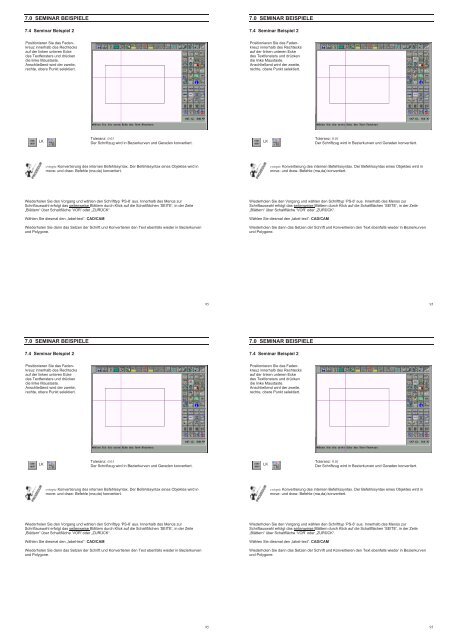isy Handbuch 01-2000.pdf
isy Handbuch 01-2000.pdf
isy Handbuch 01-2000.pdf
Erfolgreiche ePaper selbst erstellen
Machen Sie aus Ihren PDF Publikationen ein blätterbares Flipbook mit unserer einzigartigen Google optimierten e-Paper Software.
7.0 SEMINAR BEISPIELE<br />
7.4 Seminar Beispiel 2<br />
7.0 SEMINAR BEISPIELE<br />
7.4 Seminar Beispiel 2<br />
Positionieren Sie das Fadenkreuz<br />
innerhalb des Rechtecks<br />
auf der linken unteren Ecke<br />
des Textfensters und drücken<br />
die linke Maustaste.<br />
Anschließend wird der zweite,<br />
rechte, obere Punkt selektiert.<br />
Positionieren Sie das Fadenkreuz<br />
innerhalb des Rechtecks<br />
auf der linken unteren Ecke<br />
des Textfensters und drücken<br />
die linke Maustaste.<br />
Anschließend wird der zweite,<br />
rechte, obere Punkt selektiert.<br />
LK<br />
Toleranz: 0.<strong>01</strong><br />
Der Schriftzug wird in Bezierkurven und Geraden konvertiert.<br />
LK<br />
Toleranz: 0.<strong>01</strong><br />
Der Schriftzug wird in Bezierkurven und Geraden konvertiert.<br />
cvtopic Konvertierung des internen Befehlssyntax. Der Befehlssyntax eines Objektes wird in<br />
move- und draw- Befehle (ma,da) konvertiert.<br />
cvtopic Konvertierung des internen Befehlssyntax. Der Befehlssyntax eines Objektes wird in<br />
move- und draw- Befehle (ma,da) konvertiert.<br />
Wiederholen Sie den Vorgang und wählen den Schrifttyp ‘PS-8’ aus. Innerhalb des Menüs zur<br />
Schriftauswahl erfolgt das seitenweise Blättern durch Klick auf die Schaltflächen ‘SEITE’, in der Zeile<br />
„Blättern“ über Schaltfläche ‘VOR’ oder „ZURÜCK“.<br />
Wählen Sie diesmal den „label-text“: CAD/CAM<br />
Wiederholen Sie dann das Setzen der Schrift und Konvertieren den Text ebenfalls wieder in Bezierkurven<br />
und Polygone.<br />
Wiederholen Sie den Vorgang und wählen den Schrifttyp ‘PS-8’ aus. Innerhalb des Menüs zur<br />
Schriftauswahl erfolgt das seitenweise Blättern durch Klick auf die Schaltflächen ‘SEITE’, in der Zeile<br />
„Blättern“ über Schaltfläche ‘VOR’ oder „ZURÜCK“.<br />
Wählen Sie diesmal den „label-text“: CAD/CAM<br />
Wiederholen Sie dann das Setzen der Schrift und Konvertieren den Text ebenfalls wieder in Bezierkurven<br />
und Polygone.<br />
95<br />
95<br />
7.0 SEMINAR BEISPIELE<br />
7.0 SEMINAR BEISPIELE<br />
7.4 Seminar Beispiel 2<br />
7.4 Seminar Beispiel 2<br />
Positionieren Sie das Fadenkreuz<br />
innerhalb des Rechtecks<br />
auf der linken unteren Ecke<br />
des Textfensters und drücken<br />
die linke Maustaste.<br />
Anschließend wird der zweite,<br />
rechte, obere Punkt selektiert.<br />
Positionieren Sie das Fadenkreuz<br />
innerhalb des Rechtecks<br />
auf der linken unteren Ecke<br />
des Textfensters und drücken<br />
die linke Maustaste.<br />
Anschließend wird der zweite,<br />
rechte, obere Punkt selektiert.<br />
LK<br />
Toleranz: 0.<strong>01</strong><br />
Der Schriftzug wird in Bezierkurven und Geraden konvertiert.<br />
LK<br />
Toleranz: 0.<strong>01</strong><br />
Der Schriftzug wird in Bezierkurven und Geraden konvertiert.<br />
cvtopic Konvertierung des internen Befehlssyntax. Der Befehlssyntax eines Objektes wird in<br />
move- und draw- Befehle (ma,da) konvertiert.<br />
cvtopic Konvertierung des internen Befehlssyntax. Der Befehlssyntax eines Objektes wird in<br />
move- und draw- Befehle (ma,da) konvertiert.<br />
Wiederholen Sie den Vorgang und wählen den Schrifttyp ‘PS-8’ aus. Innerhalb des Menüs zur<br />
Schriftauswahl erfolgt das seitenweise Blättern durch Klick auf die Schaltflächen ‘SEITE’, in der Zeile<br />
„Blättern“ über Schaltfläche ‘VOR’ oder „ZURÜCK“.<br />
Wählen Sie diesmal den „label-text“: CAD/CAM<br />
Wiederholen Sie dann das Setzen der Schrift und Konvertieren den Text ebenfalls wieder in Bezierkurven<br />
und Polygone.<br />
Wiederholen Sie den Vorgang und wählen den Schrifttyp ‘PS-8’ aus. Innerhalb des Menüs zur<br />
Schriftauswahl erfolgt das seitenweise Blättern durch Klick auf die Schaltflächen ‘SEITE’, in der Zeile<br />
„Blättern“ über Schaltfläche ‘VOR’ oder „ZURÜCK“.<br />
Wählen Sie diesmal den „label-text“: CAD/CAM<br />
Wiederholen Sie dann das Setzen der Schrift und Konvertieren den Text ebenfalls wieder in Bezierkurven<br />
und Polygone.<br />
95<br />
95